在现代计算机使用中,我们常会遇到需要取消电脑自动关机的情形,可能是因为需要继续进行未完成的工作,或者遇到意外情况需要立即中止自动关机。本文将详细介绍取消电脑自动关机的正确步骤,并对如何防止意外自动关机提供一些建议,确保您能够在最合适的时候控制您的电脑。
电脑自动关机的原因
在了解如何取消电脑自动关机之前,首先我们需要了解为什么会发生自动关机。电脑自动关机通常是由操作系统的计划任务、更新安装、系统维护以及某些软件的特定指令所引起的。在遇到系统错误、过热、电量不足等情况时,电脑也可能自动关机以保护硬件不受损害。

取消电脑自动关机的标准步骤
1.使用任务计划程序取消自动关机
对于由计划任务引起的自动关机,可以通过任务计划程序随时取消。
Windows系统操作步骤:
1.打开“任务计划程序”。可以通过在“开始”菜单搜索“任务计划程序”快速打开。
2.在左侧导航栏中,点击“任务计划程序库”,查看所有任务。
3.在任务列表中找到导致自动关机的任务并右击,选择“禁用”来暂时停止该任务。
注意:如果您不确定哪一个任务导致了自动关机,但记得任务名称或触发关机的关键词,可以在搜索栏中输入相关内容进行筛选。
2.取消通过命令行设置的关机任务
如果自动关机是通过命令行中的`shutdown`命令设置的,可以通过以下步骤取消:
Windows系统操作步骤:
1.按下`Win+R`键打开“运行”对话框。
2.输入`cmd`并按回车键,打开命令提示符。
3.在命令提示符窗口中,输入`shutdown-a`并按回车键。这个命令会中止目前所有的关机计划。
3.检查和取消系统更新引起的自动关机
有时电脑自动关机是因为系统更新需要重启。要取消这类关机:
Windows系统操作步骤:
1.点击“开始”菜单,选择“设置”。
2.选择“更新与安全”,然后选择“Windows更新”。
3.如果有更新准备安装,您可以选择“暂停更新”按钮来推迟更新安装,从而取消自动关机计划。
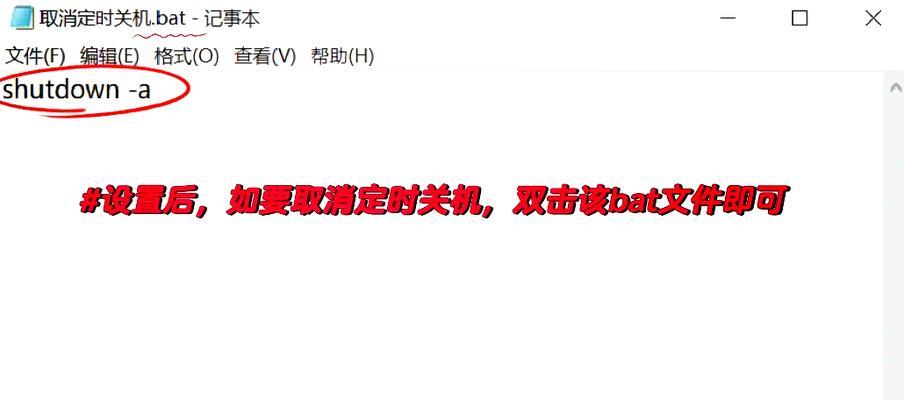
常见问题和实用技巧
问题1:如何避免在工作中电脑突然自动关机?
解决方案:为了防止工作中的意外自动关机,建议定期检查并管理计划任务以及系统更新设置。还可以设置在特定时间提醒您保存工作,减少意外数据丢失的风险。
问题2:电脑在安装完某个程序后频繁自动关机,该如何处理?
解决方案:如果自动关机是安装某软件之后出现的,可能是软件自身的问题。首先尝试卸载该软件,看是否解决问题。如果问题持续存在,可能需要更新驱动程序、操作系统或联系软件供应商的技术支持。
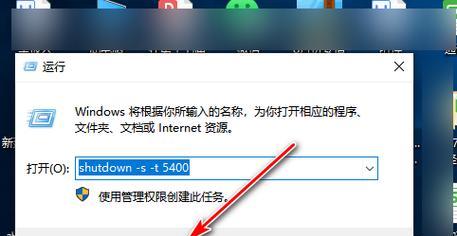
关键词密度与相关性
在本文中,我们围绕“取消电脑自动关机的正确步骤”这一核心话题进行了深入探讨。确保了关键词的自然分布,同时结合了多个长尾关键词如“取消计划任务自动关机”、“取消命令行自动关机”等,以覆盖更多用户的搜索需求。
结语
在这个日新月异的数字时代,掌握取消电脑自动关机的技能对于许多用户而言至关重要。通过本文的介绍,您现在可以轻松应对自动关机的情况,并根据需要做出适当调整。希望以上步骤和技巧能帮助您更加顺畅和高效地使用电脑。
标签: #自动关机








